在虚拟机中Manjaro kde linux系统的配置
学习Arch linux之后,年轻小伙摸爬滚打,怒装manjaro:
目录
一 安装manjaro kde系统
1.下载镜像文件
2.创建虚拟机
二 配置manjaro kde
1.初始设置及分区
2.换源及更新
3.配置中文输入法
4.安装软件
5.配置zsh
7.调整时间
8.安装docker
一 安装manjaro kde系统
1.下载镜像文件
下载地址:Manjaro - KDE Plasma
这里推荐的是kde,之前试过其他两个版本,出现很多问题,kde版本与网上的很多文档的兼容性更高。
2.创建虚拟机
这里默认使用的是VMware,点击创建虚拟机,选择下载好的manjaro的镜像文件,一般识别不出,可以手动选择linux,选择其他 Linux 5.x 内核 64 位(现在的高版本的几乎都是5.x),然后自己分配好内存和硬存,硬存我分配的是80g,内存至少需要2g(不然无法启动),然后点击启动即可。
二 配置manjaro kde
1.初始设置及分区
首先进入界面后需要进行一系列的设置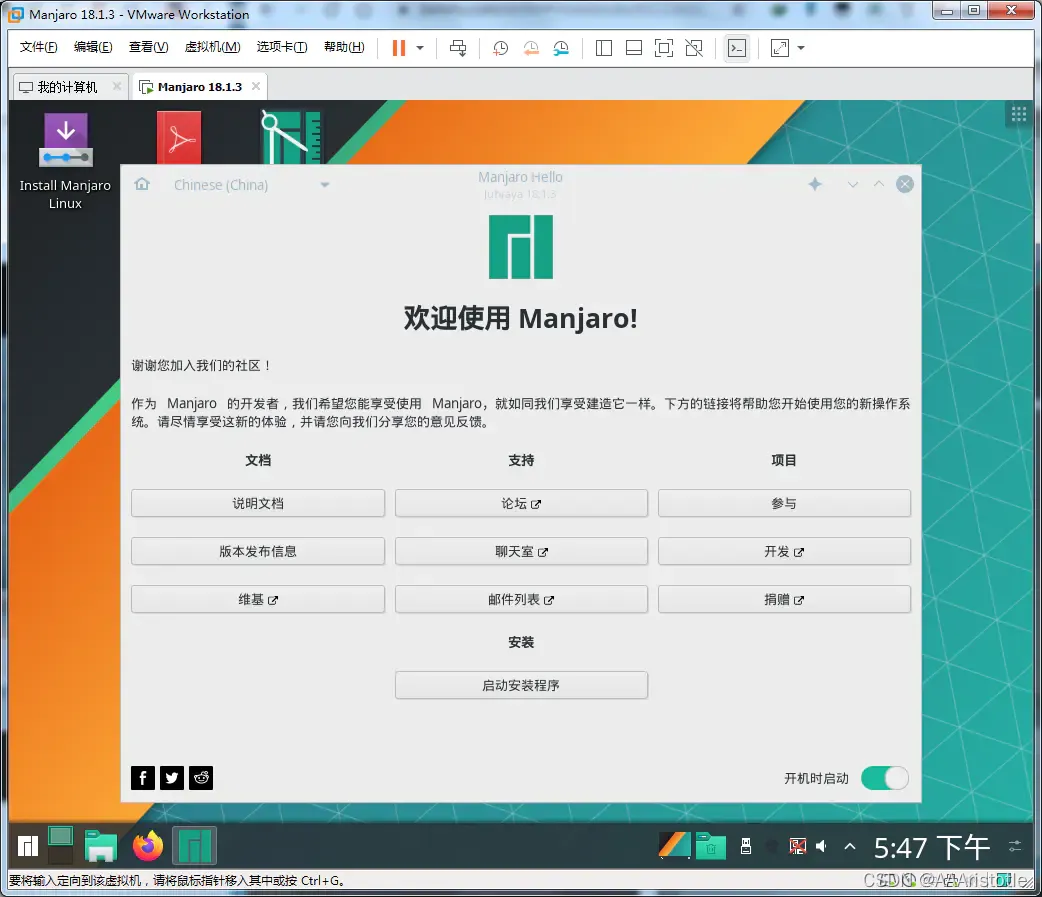
左上角是设置语言,我们启动安装程序,选择中文,shanghai,然后手动分区(当然也有说虚拟机上可以选择直接抹去):手动分区时,
(双系统安装需要将/boot/efi挂载到win10的efi分区)
- /boot 1 GB
- linuxswap 4 GB
- /(根分区) 剩下所有GB
然后选择office啥的,随便选,我们有强大的wps,最后点击安装即可,建议在安装时关掉网络,安装好了再打开。
2.换源及更新
启动terminal,输入:
sudo pacman-mirrors -i -c China -m rank等一会,会弹出一个框,选择一个最快的源确认即可,一般用清华或者中科大的源都可以。
修改/etc/pacman.conf
在文件末尾加上:
(以下是配置中科大源)
[archlinuxcn]SigLevel = Optional TrustedOnlyServer = https://mirrors.ustc.edu.cn/archlinuxcn/$arch执行以下命令:
sudo pacman -Syy #本地软件与软件仓库进行同步sudo pacman -S archlinuxcn-keyring源已经更换成功。
也可以直接更新一下系统代替-Syy:
sudo pacman -Syyu3.配置中文输入法
很多方法和种类,反正能快捷输入中文就行,fcitx是linux系统里常用的一个输入法(我们的小企鹅输入法)
sudo pacman -S fcitx-im #全部安装sudo pacman -S fcitx-configtool在~/.xprofile文件(没有则需要新建)中加入:
export GTK_IM_MODULE=fcitxexport QT_IM_MODULE=fcitxexport XMODIFIERS="@im=fcitx"重启后输入法即可使用。
重启可以直接命令行reboot,启动后发现桌面右下角工具栏多了一个小键盘的图标,点开之后里面可以配置输入法,这里就不多阐述,一般ctrl+space就可以切换中英文。
4.安装软件
首先安装我们AUR仓库的aur助手,这里选择yay(我之前用了yaourt,结果一直冲突,后来才知道已经停止维护了......)
sudo pacman -S yayyay是一个用Go语言写的一个AUR助手,有些时候官方仓库没有你想要的软件,就需要通过yay来安装
有了yay,以后就不用sudo pacman了
除了yay之外还有另外一个现在很流行的aur助手叫做paru(rust编写)
sudo pacman -S paruparu是在yay的基础上发展的,感兴趣的可以自己去看看官方文档。
然后用yay来下载软件吧,以下载vscode为例:
yay -S visual-studio-code-bin其他的更多命令和功能可以研究文档,用此方法只要找到archlinux软件库里对应软件的源名,即可安装对应软件。
5.配置zsh
高版本的默认安装了,没安装的话:
yay -S zsh在检查下系统的 shell:cat /etc/shells,你会发现多了一个:/bin/zsh
将其设为默认终端:
sudo chsh -s `which zsh`有时候会提示权限不够,我们可以使用chmod来给予权限:
https://www.runoob.com/linux/linux-comm-chmod.html
(chmod用法)
suchmod 664 bin/zsh安装oh-my-zsh:
控制台运行:
wget方式或者curl方式,以下选择一个:
sh -c "$(wget https://raw.github.com/ohmyzsh/ohmyzsh/master/tools/install.sh -O -)"sh -c "$(curl -fsSL https://raw.github.com/ohmyzsh/ohmyzsh/master/tools/install.sh)"参考oh-my-zsh官网:Oh My Zsh - a delightful & open source framework for Zsh
若遇到报错通常是两方面的问题:1.防火墙拦截 2.证书错误:
1.关闭主机和客机的防火墙。
2.在curl或者wget命令段的末尾加上 -k 忽略证书验证
如
sh -c "$(curl -fsSL https://raw.github.com/ohmyzsh/ohmyzsh/master/tools/install.sh -k)"这时只要保持一个通畅的网络即可。
使用oh-my-zsh改变主题:
这里推荐使用双行的主题ys:
命令行运行打卡配置文件
vim ~/.zshrc在配置文件中将ZSH_THEME的值改为ys,若为其他主题则改为其他主题。
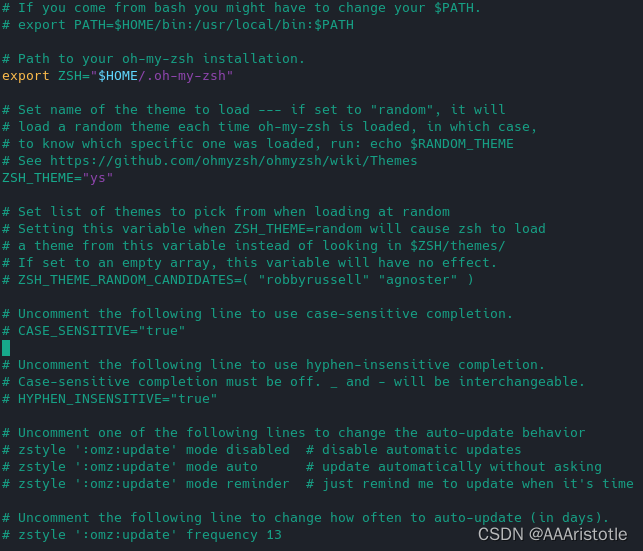
修改后重启即可生效。
此外官网有着大量的主题可以参考:
Themes · ohmyzsh/ohmyzsh Wiki · GitHub
7.调整时间
通常manjaro刚进入时时间是有误的,可以右键时间——设置时间格式——日期和时间——将自动设定日期和时间勾选上。
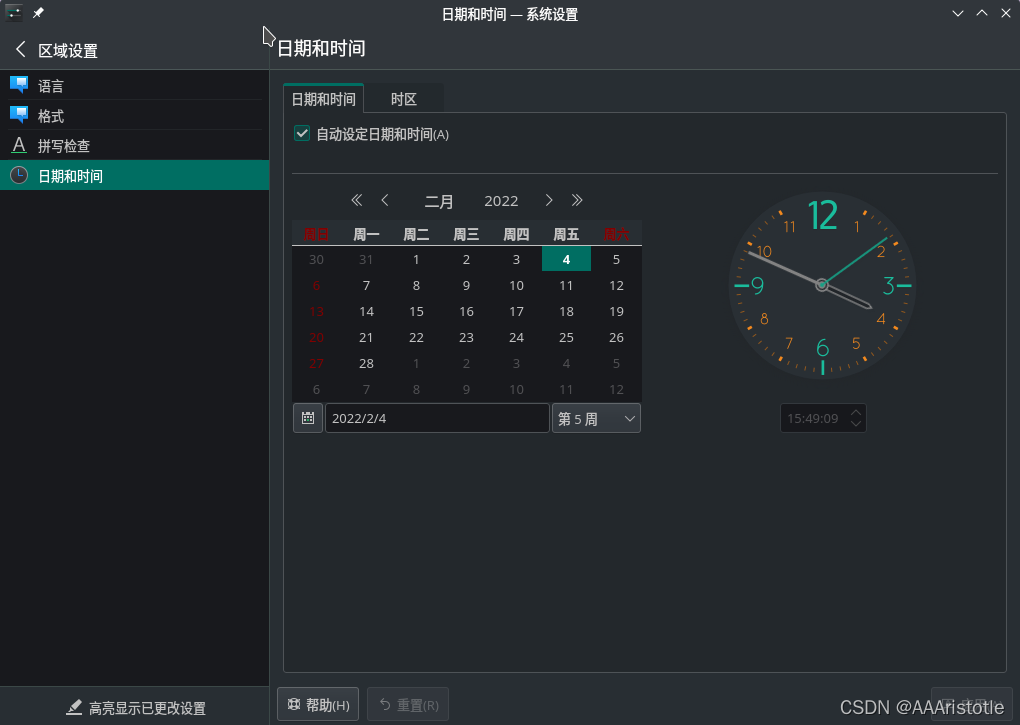
8.安装docker
我们的很多开发环境都采用docker来管理
yay -s docker然后自己去看docker的用法吧。
三 安装VMware Tools
有时想在主客机中交互数据会很麻烦,因为不是同一个剪贴板,另外有时候会出现分辨率调整不了的情况,都是因为你差了他:VMware Tools
安装方法是打开虚拟机之后,如下图操作
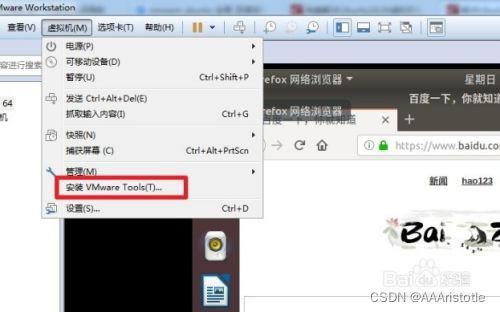
这时可以看到桌面弹出一个驱动,打开它,找到tar文件,放入主目录,控制台将其解压:
格式如下,文件换成你对应的tar文件

然后会生成一个vmware-tools-distrib文件夹,用“cd vmware-tools-distrib”命令进入vmware-tools-distrib文件夹,然后在命令行执行:“sudo ./vmware-install.pl”命令,输入用户密码即可进行vmware tools的安装,安装中,跟随指令,若出现文件目录找不到,可以自己建一个,好象是什么.rc0~.rc6,自己把这个目录搭起来就行了。
好了,最后就是
ENJOY
